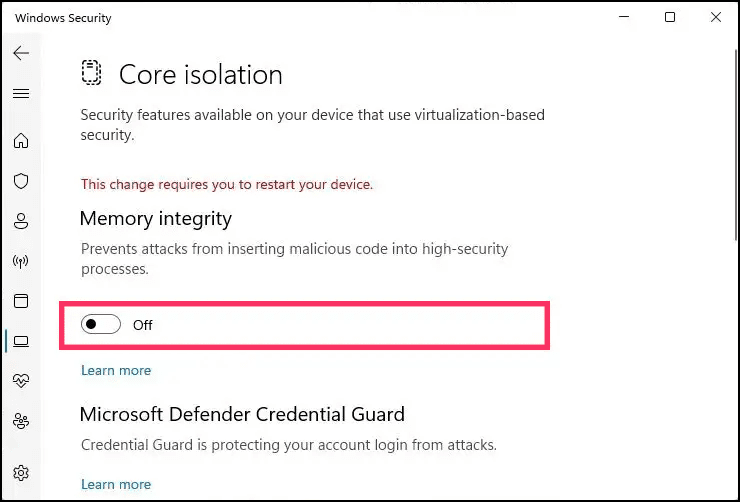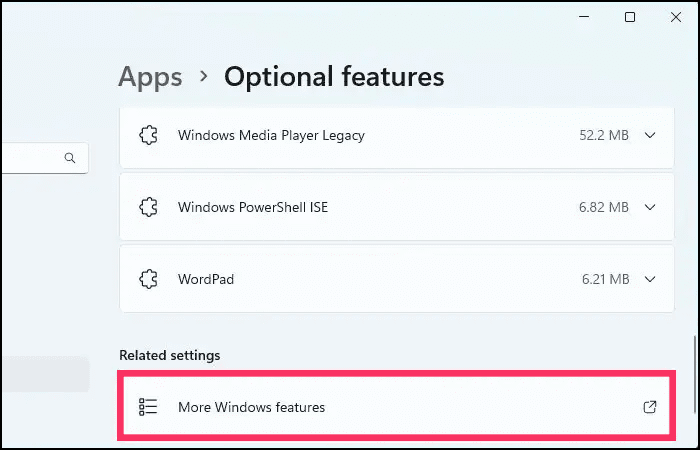Bagaimana Cara mengoptimalkan kinerja game di Windows 11?
Artikel tulisansamsul ini akan menunjukan bagaimana Cara mengoptimalkan kinerja game di Windows 11. Jika kamu bermain game di Windows 11, kamu mungkin memperhatikan bahwa kinerja game tidak setingkat di Windows 10. Menurut Microsoft , setelah pengujian dan umpan balik pengguna, dampak kinerja disebabkan oleh dua fitur keamanan ( Integritas Memori dan Mesin Virtual Platform) yang diaktifkan secara default di Windows 11.
Pada Pembaruan Windows 11 2022 atau rilis asli, "Memory Integrity" adalah fitur yang mencegah peretas menggunakan kode berbahaya dan menjamin bahwa driver di komputer dapat dipercaya. Dan “Platform Mesin Virtual” menyediakan elemen untuk menggunakan virtualisasi, seperti Subsistem Windows untuk Linux (WSL) dan Hyper-V.
Jika kamu ingin mengoptimalkan performa game daripada keamanan, Microsoft menyarankan untuk menonaktifkan kedua fitur ini untuk meningkatkan pengalaman. Setelah kamu selesai bermain game, perusahaan mengatakan kamu harus mengaktifkan kembali fitur-fiturnya.
Panduan ini akan mengajarkan kamu langkah-langkah untuk menonaktifkan dua fitur keamanan untuk mengoptimalkan kinerja game di Windows 11.
Optimalkan Windows 11 untuk kinerja game
Di Windows 11, kamu dapat menemukan opsi untuk menonaktifkan Integritas Memori di aplikasi Keamanan Windows, sedangkan opsi untuk menonaktifkan virtualisasi tersedia melalui aplikasi Pengaturan.
1. Nonaktifkan Integritas Memori
Untuk menonaktifkan Integritas Memori guna mengoptimalkan kinerja game Windows 11, gunakan langkah-langkah berikut:
1. Buka Start.
2. Cari Windows Security dan klik hasil paling atas untuk membuka aplikasi.
3. Klik Device security.
4. Di bawah bagian "Core isolation", klik tautan "Core isolation details".
5. Matikan sakelar sakelar "Memory integrity" untuk mengoptimalkan game.
6. Mulai ulang PC kamu untuk menerapkan perubahan.
Setelah kamu menyelesaikan langkah-langkahnya, fitur keamanan akan dimatikan, sehingga meningkatkan performa game di Windows 11.
2. Nonaktifkan Virtualisasi
Untuk menonaktifkan virtualisasi pada Windows 11 untuk mengoptimalkan game, gunakan langkah-langkah berikut:
1. Buka Pengaturan.
2. Klik Aplikasi.
3. Klik tab Optional features.
4. Di bawah bagian "Pengaturan terkait", klik pengaturan "Fitur Windows lainnya".
5. Hapus opsi "Platform Mesin Virtual" untuk mematikan fitur dan mengoptimalkan game.
6. Klik tombol OK.
7. Mulai ulang komputer kamu.
Setelah kamu menyelesaikan langkah-langkahnya, komponen virtualisasi akan dinonaktifkan di komputer kamu untuk meningkatkan performa game di Windows 11.
Setelah kamu selesai bermain, kamu bisa menggunakan petunjuk untuk mengaktifkan kembali fitur-fitur tersebut, tetapi pada langkah 5 (rangkaian langkah pertama), hidupkan sakelar sakelar untuk mengaktifkan kembali Integritas Memori, dan jangan mulai ulang dulu. Kemudian di langkah 4 (rangkaian langkah kedua), centang opsi untuk mengaktifkan kembali virtualisasi dan memulai ulang komputer.
Meskipun Microsoft mengakui bahwa fitur-fitur ini dapat memengaruhi performa game, peningkatan secara keseluruhan akan berbeda-beda untuk setiap perangkat. Juga, pertimbangkan bahwa ada banyak faktor lain yang dapat berperan dalam kinerja. Misalnya, kartu grafis mungkin tidak cukup bertenaga. Hard drive mungkin kehabisan ruang, atau tidak cukup cepat. Kamu dapat menangani masalah driver pada game tertentu. Kamu tidak menggunakan monitor dengan kecepatan refresh yang tinggi. Perangkat mungkin mengalami masalah termal. Kamu dapat menggunakan prosesor yang lebih tua, tidak cukup memori, dll.
Lebih banyak sumber daya Windows
Untuk artikel yang lebih bermanfaat, cakupan, dan jawaban atas pertanyaan umum tentang Windows 10 dan Windows 11, kunjungi sumber daya berikut:
Windows 11 di Tulisan Samsul - Semua yang harus kamu ketahui
Windows 10 di Tulisan Samsul - Semua yang harus kamu ketahui